Khi xây dựng hoặc cập nhật website sử dụng WordPress cho doanh nghiệp, nếu gặp lỗi [vc_row][vc_column] thì sắp tới bạn sẽ gặp một vài khó khăn đấy.
Vấn đề và cách giải quyết 1:
Đây là mã nguồn của WPBakery Page Builder. Nếu bạn chỉ muốn tiếp tục sử dụng WPBakery Page Builder thì không cần phải chuyển đổi gì cả. Bạn chỉ cần kiếm plugin tương ứng với version WordPress của bạn hiện tại, cài đặt vào kích hoạt và tiếp tục sử dụng.
Vấn đề và cách giải quyết 2:
Nếu bạn muốn sử dụng trình xây dựng trang khác như Elementor, Divi Builder, Beaver Builder, ... bạn sẽ cần tạo lại trang này bằng cách sử dụng các tính năng và các khối tương ứng của trình xây dựng trang mới. Không có cách tự động chuyển mã nguồn từ WPBakery sang trình xây dựng trang khác một cách tự động và chính xác
Tuy nhiên, bạn có thể chuyển sang sử dụng một trình xây dựng trang khác như Elementor, Divi Builder, Beaver Builder, Thrive Architect, ... bằng cách tạo lại trang đó với trình xây dựng trang mới.
Để làm điều này, hãy làm theo các bước sau:
- Cài đặt trình xây dựng trang mới: Cài đặt và kích hoạt trình xây dựng trang mà bạn muốn chuyển sang sử dụng.
- Tạo trang mới: Tạo một trang mới và sử dụng trình xây dựng trang mới để thiết kế trang này.
- Copy nội dung từ trang cũ: Mở trang cũ (được tạo ra bằng WPBakery Page Builder) và chuyển sang chế độ xem mã nguồn (Text). Sau đó, sao chép toàn bộ mã nguồn của trang cũ.
- Phân tích nội dung đã sao chép: Dựa vào mã nguồn đã sao chép, bạn có thể xác định các phần tử (ví dụ: hàng, cột, tiêu đề, hình ảnh, ...) và tạo lại chúng trong trình xây dựng trang mới.
- Lưu trang mới: Khi bạn đã hoàn thành việc tạo lại trang mới, hãy lưu trang và kiểm tra xem nó có hoạt động đúng không.
Lưu ý : Việc chuyển từ WPBakery Page Builder sang trình xây dựng trang khác có thể yêu cầu một số thao tác thủ công và thời gian. Hãy chắc chắn rằng bạn đã sao lưu trang web của mình trước khi thực hiện bất kỳ thay đổi nào.

Về so sánh các plugin xây dựng website hiện nay:
- Elementor (Elementor Pro): Elementor là một trình xây dựng trang rất phổ biến và dễ sử dụng, hỗ trợ kéo và thả. Phiên bản miễn phí của Elementor cung cấp nhiều tính năng cơ bản, trong khi Elementor Pro (có phí) mở rộng các tính năng và mẫu thiết kế. Elementor tập trung vào hiệu suất và tối ưu hóa tốc độ.
- GeneratePress (GeneratePress Premium): GeneratePress là một chủ đề WordPress nhẹ và tối ưu hóa tốc độ. Với GeneratePress Premium, bạn có thể mở rộng tính năng của trình xây dựng trang, bao gồm một số mẫu thiết kế và các tiện ích mở rộng. GeneratePress tương thích với nhiều trình xây dựng trang khác như Elementor và Beaver Builder.
- Astra (Astra Pro): Astra là một chủ đề WordPress nhẹ và tối ưu hóa tốc độ, tương tự như GeneratePress. Astra Pro cung cấp các tính năng bổ sung và tùy chọn tùy chỉnh. Astra tương thích với nhiều trình xây dựng trang như Elementor, Beaver Builder và Divi Builder.
- Beaver Builder: Beaver Builder là một trình xây dựng trang kéo và thả dễ sử dụng, hỗ trợ tùy chỉnh giao diện và nội dung trang. Beaver Builder có phiên bản miễn phí với các tính năng cơ bản và phiên bản Pro (có phí) với các tính năng mở rộng và mẫu thiết kế.
Bạn nên thử nghiệm và so sánh các trình xây dựng trang này để xem cái nào phù hợp nhất với nhu cầu và ngân sách của bạn. Đồng thời, hãy chú ý đến các yếu tố như tốc độ tải trang, tối ưu hóa SEO, tương thích với các plugin và chủ đề khác, và hỗ trợ khách hàng.
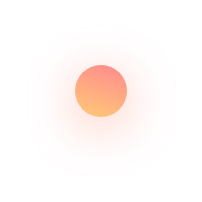



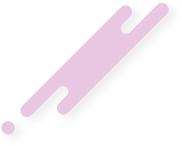
![Website wordpress gặp lỗi [vc_row][vc_column]](https://s3.ap-southeast-1.amazonaws.com/boonygroup.com/website/news/2023-04/website-wordpress-gap-loi-vc-row-vc-column.jpg)
Bình luận: